Comment récupérer les fichiers d'un bâton USB endommagé

- 980
- 143
- Thomas Richard
Les bâtons USB font partie des nombreuses petites commodités modernes et portables que vous pouvez utiliser pour récupérer des fichiers.
Contrairement à un disque dur, un bâton USB n'a pas de pièces mobiles, ce qui signifie qu'il a moins de points de défaillance que les autres périphériques de stockage. Cependant, il est toujours très vulnérable aux dommages, vous pouvez donc perdre accès à vos données irremplaçables.
Table des matières
Certaines des causes courantes de la corruption des données comprennent une perte de puissance soudaine, des problèmes de conducteur USB, une usure de mémoire NAND, un système d'exploitation et des accidents de programme ou une déconnexion inappropriée.
La bonne nouvelle est que vous pouvez récupérer les fichiers du bâton USB endommagé en utilisant quelques conseils.
Comment récupérer les fichiers d'un bâton USB endommagé physiquement

Donnez le bâton USB une boucle douce
Si certaines parties de la tête du bâton USB ne prennent pas de contact lorsqu'ils sont branchés sur votre ordinateur, mettez vos haut-parleurs, puis donnez-lui un tour. Si vous entendez le son de détection, alors l'USB est connecté au PC.
Assurez-vous que c'est un virage doux et non excessif, car ce dernier pourrait causer d'autres dommages à l'appareil.
Déplacez le bâton lentement dans différentes directions tout en vérifiant sa lumière LED (le cas échéant) ou en écoutant le son de détection.
Si le bâton entre en contact avec votre ordinateur, ouvrez l'emplacement du dossier de vos fichiers et transférez-les rapidement sur votre PC. Vous devrez peut-être tenir le bâton dans une position étrange, donc si c'est possible, demandez à quelqu'un de transférer les fichiers pendant que vous le maintenez.
Pry le connecteur métallique ouvert

Si le connecteur métallique du bâton est brisé, de sorte qu'il ne peut pas tenir dans un port USB, essayez de l'ouvrir à l'aide d'une paire de pinces à nez d'aiguille. Cette étape nécessite une prudence supplémentaire car il est possible de causer d'autres dommages au bâton, ou à vous-même.
Alternativement, vous pouvez obtenir une aide experte pour réparer le lecteur et vous aider à récupérer les fichiers en fonction des dommages et du type de récupération requis. La partie la plus importante est la puce de mémoire NAND à l'intérieur du lecteur; S'il est toujours intact, les chances de récupérer vos données sont fortes.
Vérifiez le port USB pour tout débris ou objet étranger

Le bâton USB n'est peut-être pas le problème, surtout lorsqu'il n'y a pas de dommages physiques apparents. Dans ce cas, vérifiez le port USB de l'ordinateur pour tous les objets ou débris étrangers en brossant doucement un coton ou un coton Q-tip à l'intérieur de la bouche du port pour brosser cette question.
Si cela n'aide pas, il est possible qu'un composant intérieur soit cassé ou que le lecteur soit corrompu.
Souderie et réparation de circuits

Si la carte de circuit imprimé du bâton est endommagée ou si le connecteur est cassé, il peut couper l'alimentation de l'alimentation de l'USB. Dans ce cas, une réparation de circuit ou un soudage est nécessaire.
Obtenez un professionnel avec un équipement spécialisé pour gérer cela pour vous afin que vous ne perdez pas en permanence accès à vos données ou au bâton USB complètement.
Récupérer les fichiers à partir d'un bâton USB endommagé logiquement
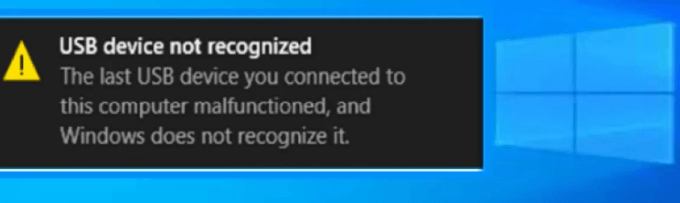
Pour des dommages non physiques comme la corruption des fichiers, vous pouvez obtenir des messages d'erreur habituels tels que USB non reconnu ou a mal fonctionné, Veuillez insérer le disque dans un disque amovible, Accès refusé, ou messages similaires.
La corruption peut se produire si la puce de mémoire NAND rend le lecteur flash illisible et affiche la mauvaise taille, généralement 0 Mo. Il se manifeste également si le logiciel du contrôleur de lecteur est corrompu, ou si le lecteur lui-même est corrompu par virus.
Dans ce cas, vous pouvez utiliser plusieurs méthodes pour corriger la corruption, y compris la mise en forme du lecteur USB, le service de réparation professionnel pour inverser le contrôleur et récupérer vos données, ou une solution de récupération de données tierces.
Scanner le lecteur
Si votre bâton USB est corrompu, vous pouvez le scanner pour tous les problèmes logiques. Pour faire ça:
1. Insérez le bâton USB dans le port système de l'ordinateur. Sous Ce PC, Vérifiez le disque amovible icône de la liste.
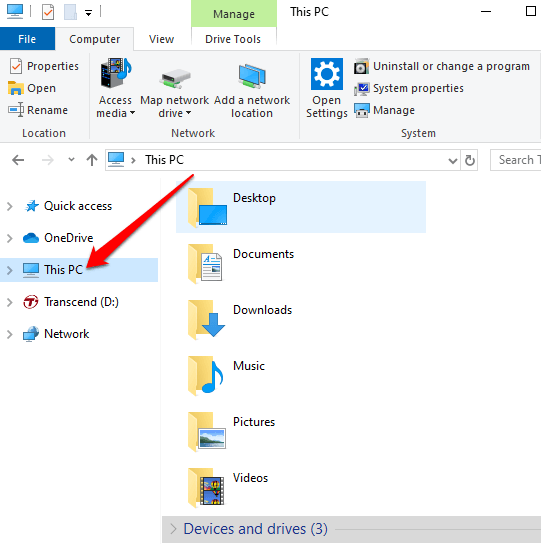
2. Clic-droit Disque amovible et sélectionner Propriétés.
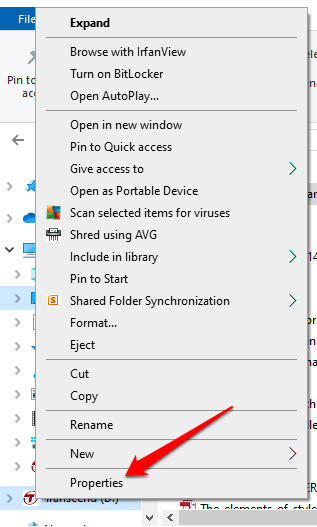
3. Clique le Outils Onglet et cliquez Vérifier.
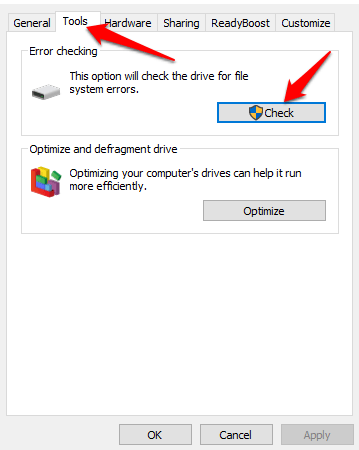
4. Vous obtiendrez deux options: Réparer automatiquement les erreurs de système de fichiers ou Sactivez et tentant la récupération des mauvaises secteurs. Cocher les deux cases. S'il n'y a pas d'erreurs, vous obtiendrez une alerte vous permettant de savoir que vous n'avez pas besoin de scanner le lecteur. Cliquez sur Commencer Pour initier l'analyse, puis cliquez Fermer Une fois le processus terminé.
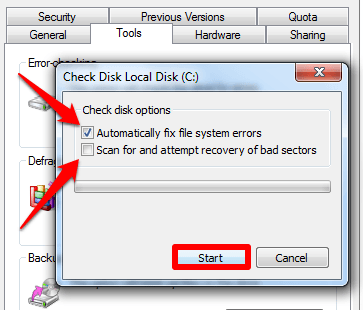
Changer la lettre de lecteur
Parfois, vous ne voyez peut-être pas les données sur votre bâton USB lorsque vous êtes branché sur votre ordinateur. Vous pensez peut-être qu'il est corrompu, mais il se pourrait que Windows ne lui ait pas attribué une lettre de lecteur. Modifiez la lettre de lecteur et vérifiez si vous pouvez accéder à vos données.
1. Dans la boîte de recherche, tapez Gestion de disque, et sélectionner Créer et formater les partitions de disque dur.
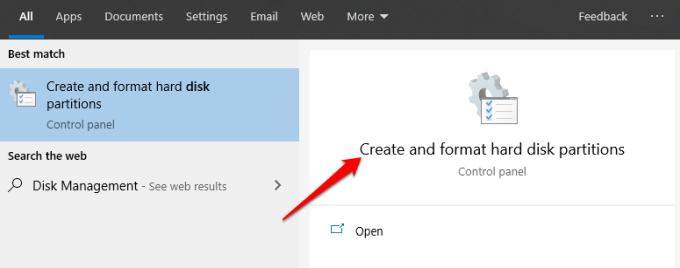
2. Trouvez votre bâton USB à partir de la liste des disques et cliquez avec le bouton droit sur. Sélectionner Modifier la lettre de lecteur et les chemins.
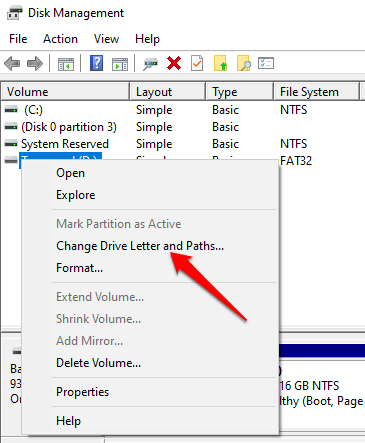
3. Cliquez sur Changement et choisissez une nouvelle lettre pour le lecteur. Chaque fois que vous le connectez à votre ordinateur, il utilisera la lettre de lecteur nouvellement affectée.
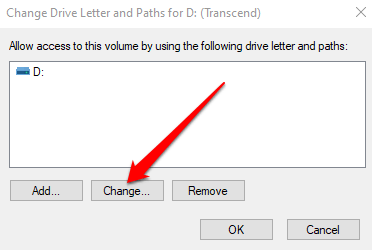
4. Vous pouvez maintenant récupérer vos fichiers à partir du lecteur.
Réinstallez les pilotes de disque
Si vous ne pouvez toujours pas accéder à vos données à partir du bâton USB, n'excluez pas encore la corruption sur le lecteur. Il se peut que les pilotes de votre ordinateur soient corrompus. Pour être sûr, réinstallez les pilotes de disque et vérifiez si vos fichiers sont à nouveau accessibles.
1. Clic-droit Commencer et sélectionner Gestionnaire de périphériques. Élargir la Disques durs catégorie pour voir tous les disques branchés sur votre ordinateur.
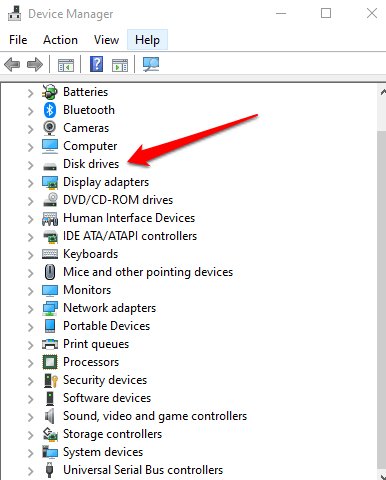
2. Cliquez avec le bouton droit sur le lecteur que vous souhaitez corriger et sélectionnez Désinstallation de l'appareil.
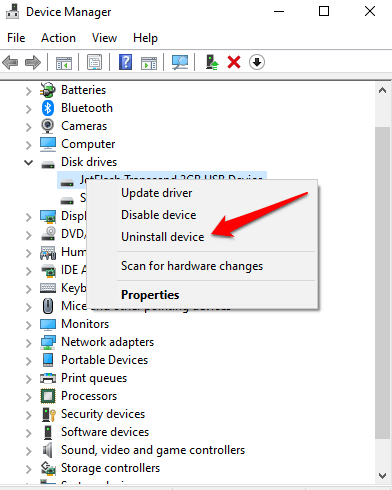
3. Retirez le lecteur externe et redémarrez votre ordinateur.
4. Branchez le bâton USB et permettez à Windows le détecter automatiquement et réinstaller les pilotes. Vérifiez si vous pouvez accéder à vos fichiers et les enregistrer sur votre ordinateur.
Vérifiez et réparez le disque
Vous pouvez le faire de deux manières - à l'aide de Windows Explorer ou de l'invite de commande.
Utilisation de Windows Explorer pour vérifier et réparer le disque
1. Branchez le bâton USB sur votre ordinateur et ouvrez Windows Explorer. Cliquez sur Ce PC et cliquez avec le bouton droit sur le lecteur que vous souhaitez corriger, puis sélectionnez Propriétés.
2. Clique le Outils languette. Sous Vérification des erreurs, Cliquez sur Vérifier. Windows analysera le lecteur et vous donnera les résultats de numérisation. S'il y a d'autres problèmes avec le lecteur, une fenêtre contextuelle semblera vous informer du problème.
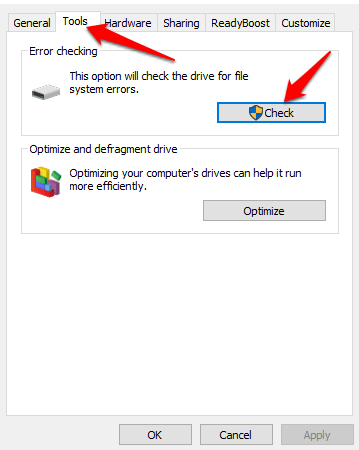
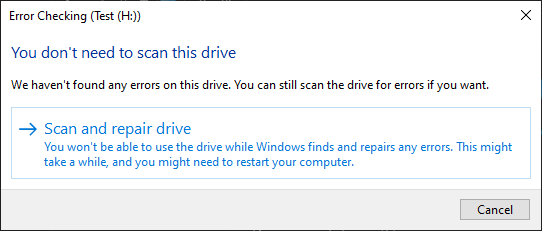
3. Cliquez sur Transmission Pour résoudre le problème et laisser le processus continuer jusqu'à ce qu'il soit terminé. Vous recevrez une confirmation à l'écran une fois qu'il aura terminé. Si vous voulez plus d'informations sur les réparations, cliquez Afficher les détails Pour ouvrir le Observateur d'événements et voir le journal complet.
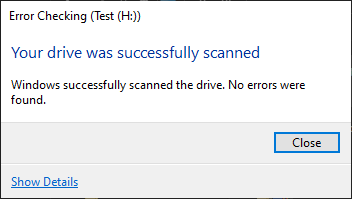
Utilisation de l'invite de commande pour vérifier et réparer le disque
1. Sur la boîte de recherche, tapez CMD puis cliquez sur ouvrir. Dans le Invite de commande fenêtre, tape chkdsk [lettre de lecteur]: / r et presser Entrer Pour démarrer le scan.
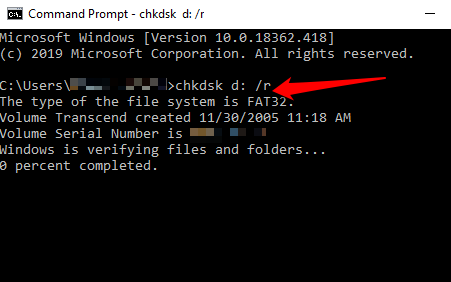
Une fois l'analyse terminée, vous pouvez voir les résultats et une liste des réparations (le cas échéant) sur votre lecteur.
Utilisez un logiciel de récupération tiers
Si vous n'êtes pas en mesure de récupérer vos données en utilisant les solutions que nous avons couvertes jusqu'à présent, vous pouvez essayer d'utiliser un logiciel de récupération tiers.
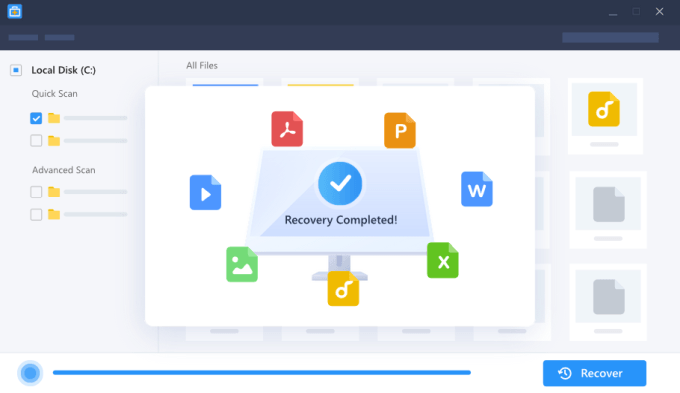
Il existe de nombreuses applications et outils qui promettent de récupérer les données pour vous, mais tous ne sont pas à la hauteur de leurs promesses. Cependant, il y en a quelques bons qui sont connus pour aider à récupérer des données telles que l'outil de récupération de données facilité, TestDisk et Photorec ou RecUva, entre autres. Tout cela peut aider à récupérer les données et les partitions sur les disques, y compris les fichiers supprimés et corrompus.
Visitez une boutique spécialisée
Si rien n'a fonctionné jusqu'à présent, il est temps de prendre votre bâton USB à un spécialiste. Ils ont des outils spécialisés et puissants que vous n'avez peut-être pas à la maison, ce qui peut sauver le plus sinon tous vos données.
Conclusion
Les bâtons USB sont vulnérables à la corruption des logiciels, et ils peuvent se casser très facilement. Selon le niveau de dégâts, il est possible de récupérer les fichiers d'un bâton USB endommagé.
Cependant, pour éviter de ces problèmes à l'avenir, assurez-vous de conserver régulièrement des sauvegardes de vos données et de vos fichiers précieux, sur d'autres disques durs ou dans le stockage cloud. De plus, gérez toujours votre appareil doucement lorsque vous le branchez sur votre ordinateur ou le retirer, et envisagez de le remplacer toutes les quelques années pour réduire la probabilité de corruption.
- « Une tablette peut-elle vraiment remplacer un ordinateur de bureau ou un ordinateur portable?
- Comment utiliser Google Forms comme tracker de dépenses »

